Прогресс не стоит на месте и практически каждый день появляется что-нибудь новенькое или совершенствуется уже привычная всем вещь. Так произошло и с телевизором — он переживает второе рождение. 10-15 лет назад он был главным центром развлечения среднестатистической семьи, перед которым собирались все — от мала до велика. Потом, с приходом в дома сети Интернет, да ещё на большой скорости привела к тому, что молодое поколение переместилось к компьютерам, планшетам и ноутбукам. И вот, пару лет назад у телевизоров появился сначала LAN-разъем, потом и Wi-Fi адаптеры (сначала внешние, как опция, а потом и встроенные). Параллельно с этим телевизорам добавились мультимедийные возможности — встроенный видеоплеер, интеграция в домашнюю сеть, возможность подключения к Интернету и клиенты популярных социальных сетей. Потом весь комплекс программного обеспечения привели к более-менее общему виду и дали название — Smart TV. Таким образом, сейчас пользователь получает фактически компьютерную систему в форм-факторе плоского телевизора. Более того — некоторые производители для своих телевизоров в качестве платформы Smart TV используют операционные системы Linux и Android.
И несмотря на то, что подключение телевизора к домашней сети и сети Интернет производителями облегчено по максимуму — все равно у многих людей эта процедура пока ещё вызывает сложности. Расскажу обо всем по порядку.
Что нужно, чтобы подключить телевизор к Интернету?
В первую очередь, для подключения телевизора к сети Интернет — Вам нужен Wi-Fi роутер, причем без разницы — по кабелю Вы будете подключать телевизор или через Wi-Fi.
Все дело в том, что домашние маршрутизаторы без Wi-Fi стоят на 150-200 рублей дешевле самого простого Wi-Fi роутера. Но за эти пару сотен рублей Вы получите домой ещё и полноценную беспроводную сеть, к которой можно подключать смартфоны, планшеты или ноутбуки. Поэтому, я считаю что экономить на этом не стоит.
Зачем нужен роутер? А затем, что сам телевизор подключаться к сети провайдера не умеет — клиент PPPoE или L2TP в него ещё не встроили. Даже если Ваш провайдер использует тип подключения IPoE (Динамический или Статический IP) — все равно он скорее всего будет использовать привязку по MAC-адресу и так просто подключиться у Вас не получится. Эти проблемы решит роутер — он подключится к провайдеру и будет раздавать Интернет на подключенные устройства.
Как должен быть настроен роутер, чтобы подключить к нему телевизор?!
Никаких хитрых настроек для подключения SmartTV-телевизора на роутере делать не надо — достаточно только чтобы в настройках LAN был включен DHCP-сервер. Если Вы подключаете телевизор через Wi-Fi — само собой у Вас должна быть настроена и беспроводная сеть Wi-Fi — подробнее см. здесь.
Что ещё может понадобиться для того, чтобы подключить телевизор к Интернету?
Для ответа на этот вопрос давайте определимся — по кабелю Вы будете подключать телевизор или по Wi-Fi?! Рассмотрим оба варианта.
Подключение телевизора к Интернет по кабелю.
Схема подключения телевизора к Интернет с помощью кабеля выглядит следующим образом:
На роутере, для подключения телевизора будет использоваться один из свободных LAN-портов.
Для соединения роутера и телевизора Вам понадобиться обычный сетевой патч-корд UTP cat 5.
Примечание: Если у Вас дома сделан ремонт и кабель придется кидать по полу, то можно поступить хитрее — купить пару PowerLine-адаптеров (PLC). Они позволяют пробросить локальную сеть через электрическую.
Ещё один вариант избежать кучи проводов — подключить через Wi-Fi.
Настройка подключения телевизора к Интернет по кабелю:
Я буду рассматривать в качестве примера подключение к сети телевизора Samsung Smart TV. Если у Вас телевизор LG, Phillips, Panasonic или иной — не огорчайтесь. Смысл действий везде одинаковый — просто действуйте по аналогии.
Для настройки подключения через кабель к Интернет, на телевизоре — Вам надо зайти в настройки:
Выбираем раздел Сеть.
Затем выбираем пункт Настройки сети.
Запустится Мастер настройки сети. Нажимаем кнопку Пуск.
Перед нами — выбор типа сетевого соединения. Выбираем тип — кабель и нажимаем Далее. Ждем пока телевизор проверит подключение к сети и получит IP-адрес. После этого закрываем настройки и проверяем доступ в Интернет, запустив браузер, например, или youtube-виджет.
Подключение телевизора через WiFi.
Схема подключения телевизора к сети через встроенный Wi-Fi адаптер выглядит так:
Примечание: Подключить телевизор через Wi-Fi можно даже если у него нет встроенного Wi-Fi адаптера. Для этого необходимо купить точку доступа, которая умеет работать как клиент Wi-Fi:
Цена такой точки доступа — около 600 рублей.
Настройка подключения телевизора через Wi-Fi
Опять же, в качестве примера я рассматриваю телевизор Samsung Smart TV. Если у Вас телевизор LG, Phillips, Panasonic или иной — просто действуйте по аналогии, так как смысл действий при настройки телевизора любой марки одинаков.
Для настройки подключения по Wi-Fi, на телевизоре — Вам надо зайти в настройки:
Выбираем раздел настроек — Сеть.
Выбираем пункт «Настройки сети».
Запустится «Мастер настройки сети».
В открывшемся окне «Выбор типа сетевого соединения» выбираем пункт «Беспроводная(общие)» и нажимаем «Далее».
Откроется Список доступных беспроводных сетей. Выбираем свою сеть Wi-Fi и нажимаем «Далее».
Ждем пока пройдет проверка подключения. Если у Вас настроено шифрование беспроводной сети — у Вас будет запрошен ключ беспроводной сети Wi-Fi. После завершения подключения, выходим из настроек и проверяем доступ в Интернет.
Примечание: Если Ваш телевизор и Ваш роутер поддерживают технологию WPS, то подключение телевизора через Wi-Fi можно сделать ещё проще. Для этого нажимаем на роутере кнопку «WPS», а в мастере настроек сети телевизора выбираем пункт «WPS»:
Телевизор найдет Вашу сеть Wi-Fi и подключится к ней.






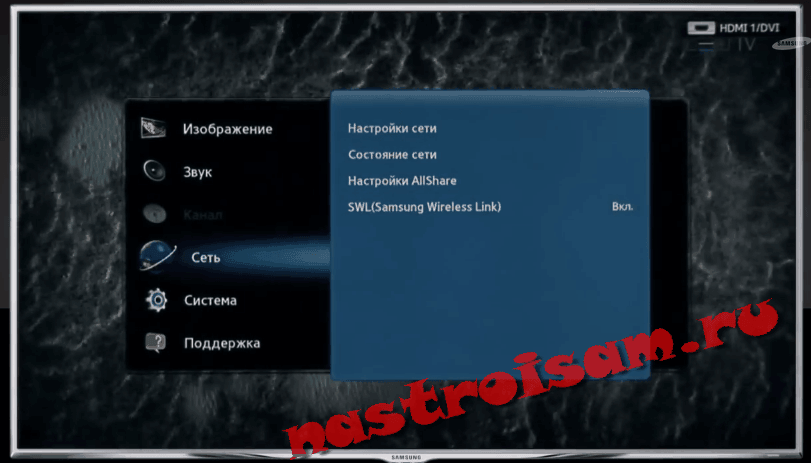

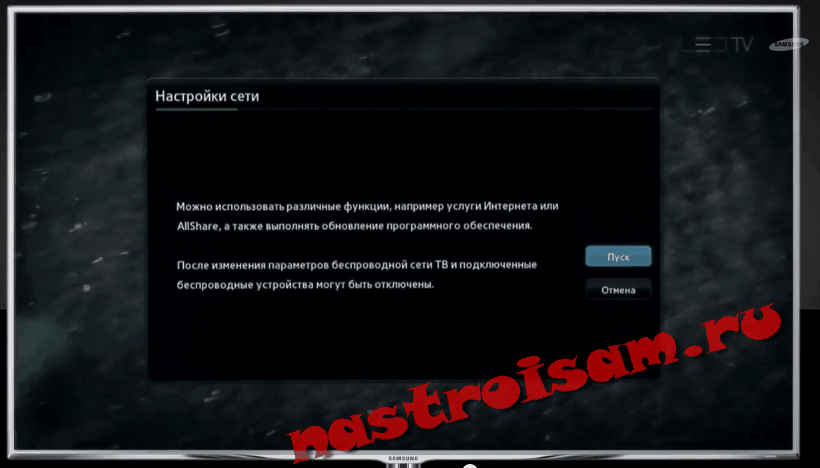

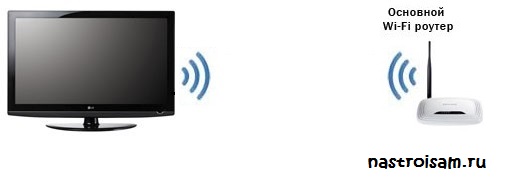
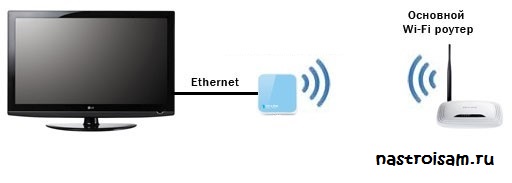



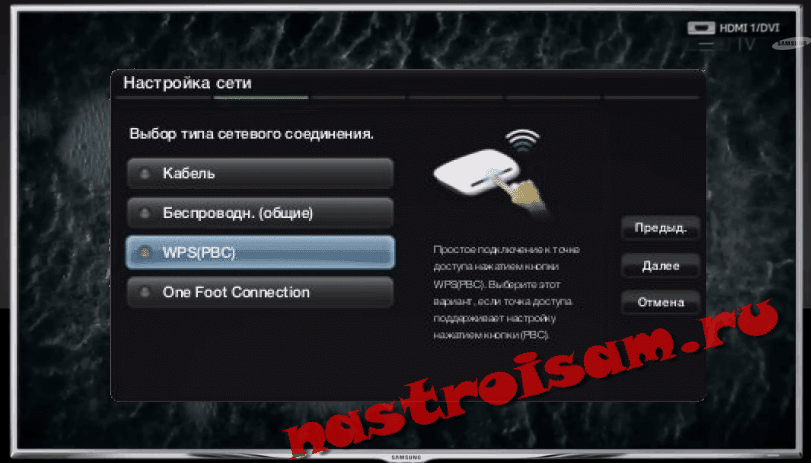
Здравствуйте! подскажите пожалуйста, подключили через роутер сеть в телевизоре lg 42LN540V-ZA , пишет что соединение установлено. А что делать дальше? что нажимать, как выйти в интернет ? спасибо
Анна — у Вас должен на тв быть браузер какой-нибудь установлен.
А как установить этот браузер?
Он уже должен быть предустановлен на телевизоре.
У меня браузера тоже не было пока не подключился к интернету.Подключитесь сначала к интернету и всё появится. Я например подключил свой Samsung UE40KU6470U к WiFi в сельской местности 1,5р. в сутки аж платим.Интернет и Smart летают.В телевизорах прямого подключения нет не предусмотрены настройкой сети телевизора для этого надо обязательно иметь точку доступа или какое другое оборудование, которое может раздавать WiFi.Я изначально через компьютер подключился пока WiFi не было, но это был дорогой случай и не очень скоростной.Когда появился WiFi я поставил точку доступа CPE 220, но можно был, что-то и дешевле найти. CPE 210 модель например,всё тоже самое. но только уровень сигнала слабее и практически в два раза дешевле.У меня телевизор с функцией управления голосом и 4K Здорово!!! В пульт как в микрофон говоришь и почти всё, что надо сразу находится через интернет.Качество 4К это что-то фантастическое.Правда очень мало его пока кто вещает даже через интернет, но за этим будущее.Здесь очень много однотипных вопросов, читайте пожалуйста предыдущие комментарии чаще всего все ответы уже неоднократно обсуждены были.Всем удачи!
Здравствуйте , у меня проблема в том , что когда мы настраиваем интернет , пропадает само окно настроек, не можем понять в чём может быть причина
Надежда — какое окно настроек пропадает?
Можно ли подключить телевизор к интернету, если телевизор не смарт? Телевизор 2010 года.в настройках сети пишет интернет подключен.
Ну раз пишет что подключен — значит доступ есть!
подскажите пожалуйста, при подключении телевизора LG к сети через wi-fi, написано что соединение установлено, но браузер не загружает ни одну страницу, в чем может быть проблема??
Возможно, что в ДНС-серверах.
Добрый день.
Скажите,скорость передачи информации по кабелю выше,чем по wi-fi. А через адаптер PowerLine-адаптеров (PLC) скорость будет какая меньше или такая же как…?
По PLC при хорошей проводке скорость как на обычном LAN-кабеле. А вот если проводка плохая, да ещё перед устройствами фильтры стоят, то тут уже как повезёт.
Здравствуйте,при запуске настройка сети таблица настройки пропадает и заново пробуем начать,все то же самое,а раньше интернет через wi-fi был,так же запускали,что могло случится?
А что за таблица настройки?
Добрый день! Не могу подключить телевизор смарт самсунг к wifi пишет ошибка соединения. Может ли причиной быть не верный IP адр? Так как этот телевизор раньше стоял в другом месте.
Добрый день.Телевизор LG MFL67416307. Подключил интернет кабелем через роутер. Все настроил, везде все получилось. Пишет соединение с проводной сетью установлено. Вроде все отлично. Но при попытке войти в любое приложение смартТВ , пишет сервер отсоеденен или устройство недоступно. Что не так и как исправить?
Добрый вечер, не могу подключится на смарт тв интернет, в пуск не находит вайфай, не поможете в чем причина?
А вообще до этого работал?
Подскажите пожалуйста, для телевизора GRUNDIG 40 VLE 7320 купили WI-Fi адаптер аналогичного названия (GBI 6810) и не подключается, когда выбираешь точку доступа, пишет отсутствует адаптер, что можно сделать, кабель тянуть не хочется.